AirDrop 卡在等待中?立即在 iPhone 16 上传输文件
毫无疑问,AirDrop 是 iPhone 上最好的功能之一,因为它使 iOS 设备之间的文件共享过程变得更加容易。然而,问题是许多用户抱怨 AirDrop 一直处于等待状态。这意味着 AirDrop 在屏幕上显示“等待”消息,但将您的设备连接到另一个设备需要很长时间。在这些情况下,好消息是有办法解决它!这篇文章将向您展示解决 AirDrop 停滞等待问题的 7 个修复方法。赶紧解决吧!
为什么你的 AirDrop 总是处于等待状态
在着手解决 AirDrop 陷入等待问题的修复之前,最好先了解一下为什么当您想要发送照片或其他文件时 AirDrop 会说等待。以下是影响AirDrop正常传输过程的潜在原因。
两种设备都还不够接近。
由于 AirDrop 通过无线方式发送照片和文件,因此设备应该彼此靠近。如果没有,他们可能无法收到导致 AirDrop 永远等待问题的信号。
设备已锁定。
如果收件人的手机被锁定,您可能会遇到 AirDrop 处于等待状态的情况;如果他们没有选择“接受”或“拒绝”共享文件,则该过程将无法完成。
如果您已将 iOS 设备更新到新版本,则可能会带来阻止 AirDrop 传输文件的错误。
软件故障。
AirDrop 陷入等待状态的最典型嫌疑是设备内部的小故障。它会阻止 AirDrop 发送文件并阻止其他应用程序正常运行。
设置不正确。
如果两个设备都没有打开蓝牙或 Wi-Fi,则可能会导致 AirDrop 加载时间过长的问题。
如何解决 AirDrop 陷入等待的问题 – 为您提供的 7 个解决方案
根据 AirDrop 陷入等待问题的可能原因列表,请继续阅读以解决此问题。您可以一一尝试这七个修复,看看是否可以解决您的问题。
修复 1. 解锁两个设备。
当您要使用 AirDrop 与某人共享文件时,请确保收件人的手机已解锁。 Apple 不可能让你通过 AirDrop 发送到锁定的 iPhone;它不会显示在附近可用设备的列表中。为此,请输入屏幕密码或使用 Touch 或 Face ID 解锁发送者和接收者的 iPhone。不过,如果 AirDrop 提示等待,请继续执行下一个解决方案。
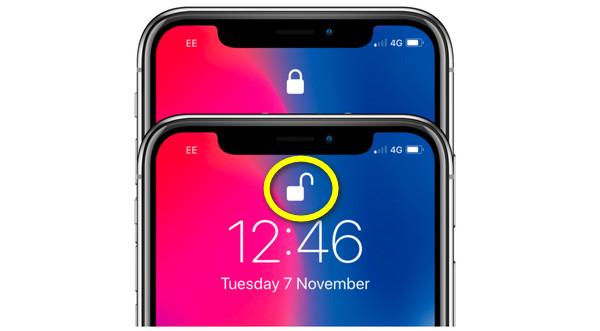
修复 2. 启用然后禁用 Wi-Fi 和蓝牙。修复 2. 启用然后禁用 Wi-Fi 和蓝牙。
AirDrop 需要适合与其他 iOS 设备共享照片和文件的设置。如果 Wi-Fi 和蓝牙已激活,请尝试刷新这两个选项,然后检查是否解决了 AirDrop 卡在等待的问题。您所要做的就是停用两者并稍等片刻,然后再重新打开它们。
1. iPhone 手机请在屏幕右上角向下或向上滑动以访问“控制中心”。
2. 点击“蓝牙”和“Wi-Fi”按钮将其关闭。如果关闭,这两个选项都不会呈蓝色。
3. 几秒钟后再次启用它们。
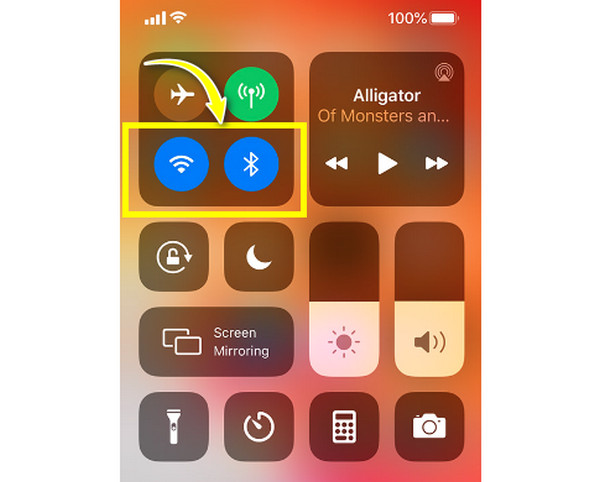
修复 3. 停用个人热点。
如果您经常使用 AirDrop 传输内容,您应该知道,如果启用了热点,则无法共享任何类型的文件。请关闭它以防止它干扰 iOS 设备之间的文件传输。只需简单的点击即可完成工作并修复 AirDrop 说的等待问题;就是这样:
1. 根据您的 iPhone 型号,向上或向下滑动打开“控制中心”。
2.长按“蓝牙”图标找到“个人热点”选项,并将其关闭。
3. 您也可以进入“设置”禁用热点。
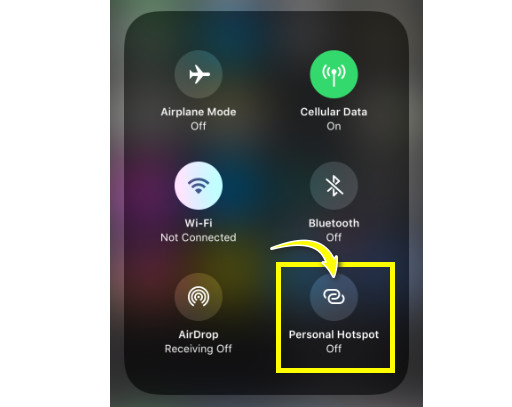
修复 4. 打开 AirDrop 限制。
大多数苹果用户都会对应用程序进行限制来管理或限制其使用,并且您可能也错误地对 AirDrop 进行了限制,这就是 AirDrop 陷入等待问题的原因。因此,请确保您的 iPhone 上已打开 AirDrop 限制。
1. 打开“设置”,然后转到“屏幕时间”。
2. 找到“内容和隐私限制”。
3. 前往“允许的应用程序”,然后点击 AirDrop 开关按钮将其打开。
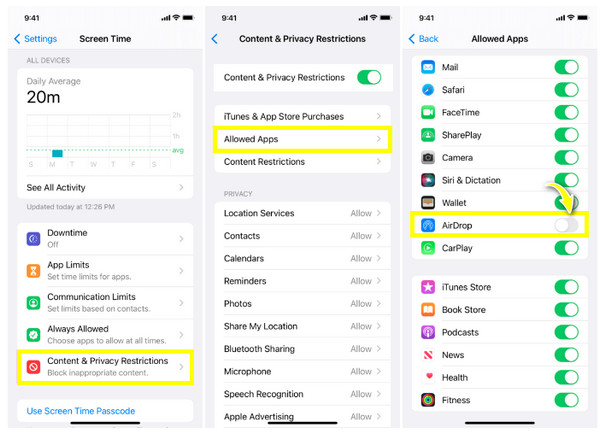
修复5.重置网络设置。
由于您需要 Wi-Fi 和蓝牙连接才能通过 AirDrop 共享照片和文件,因此值得尝试重置网络设置来解决 AirDrop 卡在等待问题上。问题可能是 Wi-Fi 连接阻止您进行 AirDropping;请按照以下指南进行修复:
1. 打开“设置”,选择“常规”,然后向下滚动找到“转移或重置 iPhone”。然后,转到“重置”并从选项中选择“重置网络设置”。
2. 按照屏幕上的说明验证操作。
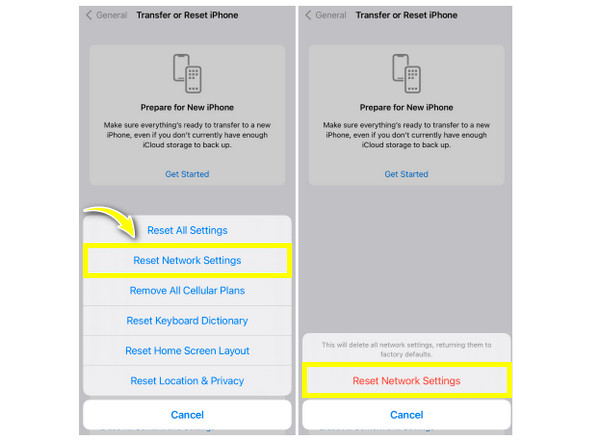
修复 6. 重新启动您的设备。
为了修复小故障,建议定期重新启动您的 iOS 设备。因此,如果您已经好几个星期没有重新启动 iPhone,它可能会出现内部故障,导致 AirDrop 陷入等待问题。立即重新启动您的 iPhone 以解决问题。
对于没有主页按钮的 iPhone:
1. 长按“音量”或“侧面”按钮。
2. 当出现“关机滑块”时,拖动它并等待几秒钟以关闭设备。
3. 片刻之后,按住“侧面”按钮,直到看到 Apple 徽标。
对于带有主页按钮的 iPhone:
1. 按住“电源”按钮,无论是在“侧面”还是在“顶部”,直到屏幕上出现“滑块”。
2. 请拖动它来关闭您的设备。
3. 按住“电源”按钮重新打开 iPhone。
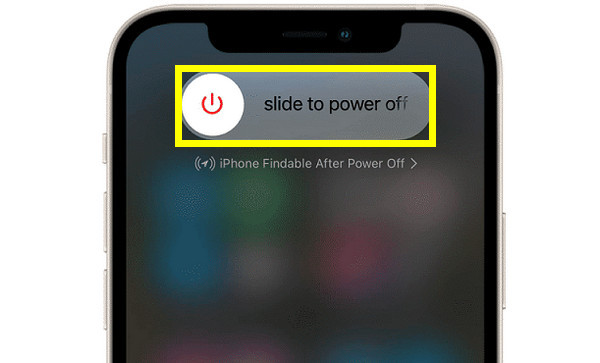
修复7.更新iOS版本。
大多数问题都是在使用旧版 iOS 软件时出现的。设备性能有时会变慢,应用程序出现故障,并影响 AirDrop 的正常运行,导致 AirDrop 卡在等待状态。在这种情况下,请尝试将您的设备更新到最新的 iOS 18 版本。
1. 打开“设置”应用程序,然后前往“常规”。
2. 点击“软件更新”,检查是否有可用更新。
3. 如果有,请点击“下载并安装”。
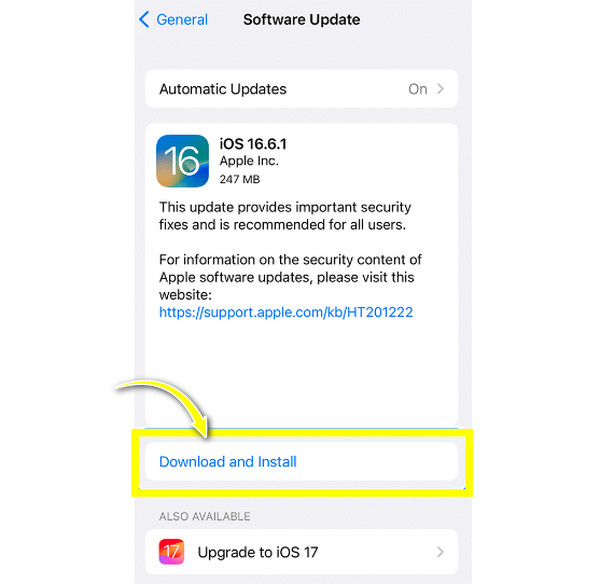
传输文件而不出现 AirDrop 卡住问题的最佳方法
知道原因后 AirDrop 无法在 iPhone 上运行,您想避免出现AirDrop卡住等待问题的危机吗?然后,考虑尝试最有前途的文件传输方式 - AnyRec PhoneMover。它是一个程序,允许您拥有一键数据传输解决方案,您可以在手机和计算机之间处理、共享和备份必要的文件。该程序能够同时共享多个文件,而不会出现像 AirDrop 卡在等待屏幕上这样的问题。它还支持预览和选择所需的数据进行传输。

传输所有文件,例如消息、联系人、视频等。
在传输之前预览所有文件、类别、元数据和序列。
承诺快速安全的传输,不会出现像 AirDrop 那样陷入等待的问题。
允许您在所有 iPhone 型号之间批量传输多个文件。
100% 安全
步骤1。立即启动该程序。首先使用 USB 数据线将两部 iPhone 连接到电脑。然后,从左侧选项卡中选择您想要传输的数据,例如“照片”、“视频”、“音乐”、“联系人”和“消息”。

第2步。您选择的数据将在屏幕上可见。单击您要传输的复选框。双击每个数据可预览您选择的数据。

第 3 步。没有 AirDrop 无法工作的问题,您可以单击“导出到设备”按钮与另一台 iPhone 共享您的 iPhone 文件。等待传输过程完成。

100% 安全
有关如何修复 AirDrop 卡在等待问题上的常见问题解答
-
为什么 AirDrop 发送照片和文件需要这么长时间?
一个常见的原因是设备距离不够近,无法通过 AirDrop 连接它们来发送照片或其他文件。您还可以在这篇文章中查看其他原因。
-
AirDropping 时设备之间的距离应该有多近?
确保两个设备都在 30 英尺或约 10 米范围内,以便正常工作并顺利传输过程。
-
Apple 对 AirDrop 做了限制吗?
是的。随着 iOS 16 的发布,Apple 扩大了 AirDrop 限制,将设备可见性限制为仅限联系人,并允许所有人选项 10 分钟。
-
我可以通过 AirDrop 一次分享 1000 张照片吗?
不可以。虽然对可以隔空投送的照片数量没有限制,但您在发送时可能会遇到问题。由于共享照片需要花费大量时间,您可能会遇到 AirDrop 卡住的等待问题。
-
为什么我的 AirDrop 找不到任何设备?
检查 AirDrop 可见性是否设置为“所有人”而不是“仅限联系人”;蓝牙和 Wi-Fi 可能已禁用,或者目标设备距离您的 iPhone 不够近。
结论
至于你的AirDrop卡在等待的问题,你知道这个问题背后有很多原因。值得庆幸的是,解决方案也在等着您!上述七个修复是必须尝试的解决方案,以摆脱 AirDrop 所说的等待,但它是永远存在的问题。但是,如果您希望避免此问题并找到快速解决方案,请尝试 AnyRec PhoneMover 今天。它是一个强大的工具,可以在 iOS 设备、Android 和计算机之间快速传输一堆文件。立即下载并亲自体验其功能。
100% 安全
